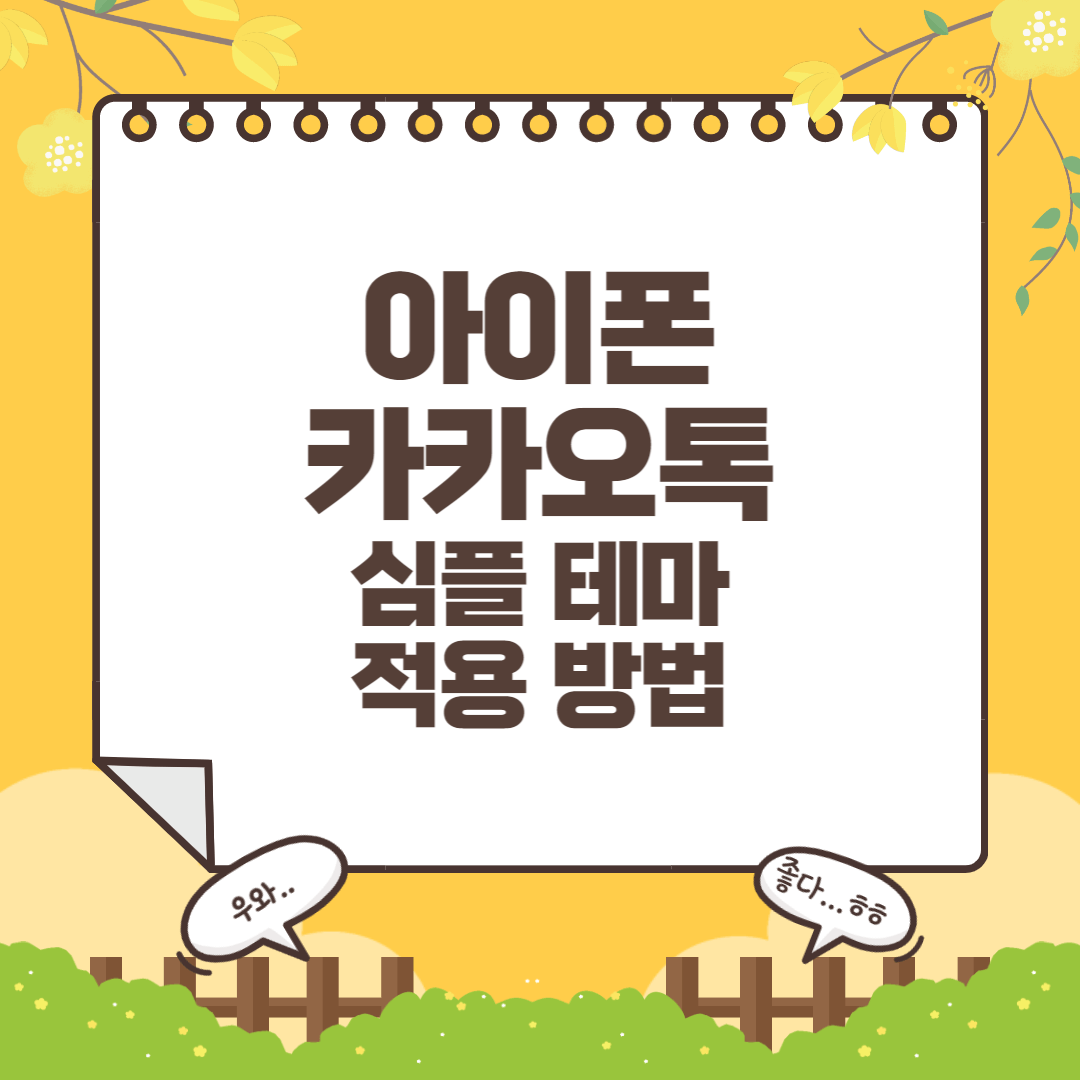
우리의 일상이 된 카카오톡 화면이 지겨운적은 없으신가요?
저는 아이폰을 사용하는데 매번 보는 평범한 카톡 화면을 바꿔서 기분 전환을 하고 싶을 때가 있습니다.
인터넷 검색을 통해 잘 검색하다 보면 많은 분들이 직접 카카오톡 테마를 만들어 무료로 공유하고 있어 잘만 찾는다면 기분 전환도 되고 멋진 카톡 화면으로 바꾸실 수 있습니다.
검색을 통해 개인 취향에 맞는 테마를 선택하시면 적용은 어렵지 않습니다.
개인적으로 저는 오랫동안 질리지 않고 사용할 수 있는 카카오톡 테마는 아마도 심플하면서 아이폰 디자인에 어울리는 테마가 아닐까 생각이 듭니다.
그럼 카카오톡 화면을 어떻게 바꿀수 있고 테마 적용이 얼마나 쉬운지 한번 하나씩 차근차근 알아보도록 하겠습니다.
1. 아이폰 카카오톡 테마 다운로드 (ktheme 확장자)
가능하다면 아이폰 Safari를 통해 검색을 해주시면 좋을거 같습니다.
검색창에 "아이폰 카카오톡 테마" 같은 적당한 검색어로 검색을 해주시면 많은 분들이 멋진 테마를 만들어 공유해 주고 계십니다. 하나하나 자세한 설명과 테마 적용화면들이 있으니 차근차근 자신이 적용하고 싶은 테마를 선택해 줍니다.
예시) young dayz의 imessage 심플 테마를 다운로드
개인적으로 제가 좋아하는 스타일인 심플하면서도 아이폰 스타일의 imassage 테마를 적용하도록 하겠습니다.
young dayz 블로그를 방문하면 그밖의 다른 테마들도 많이 있습니다.
참고로 아이폰은 테마 파일 확장자가 ktheme 이고 안드로이드는 apk 입니다.
ktheme 확장자의 파일을 다운로드 합니다.



2. 다운로드 받은 테마를 본인의 카카오톡 채팅방으로 전송
다운로드 받은 파일을 공유하여 받는 대상을 카카오톡의 본인으로 체크한 후 전송하여 줍니다.
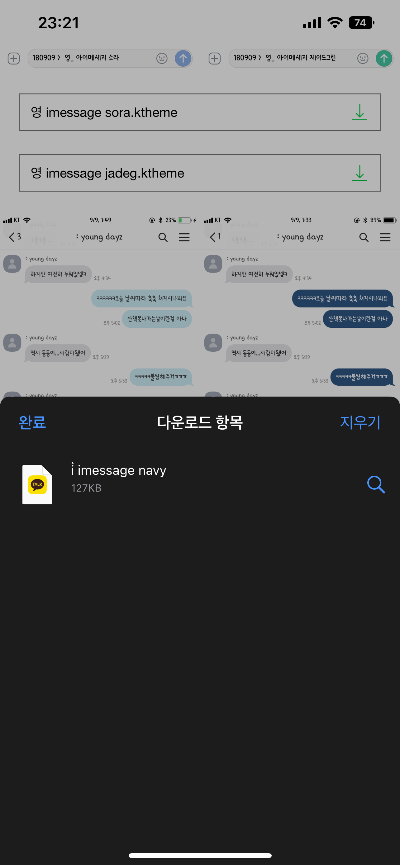


3. 본인 채팅방의 파일을 눌러 테마 적용하기
전송된 테마 파일을 누르면 다운로드후 아래 화면과 같이 테마 적용하기/ 테마 목록보기/ 테마파일 공유하기 버튼이 생깁니다. 여기에서 첫번째 테마 적용하기 버튼을 누르면 해당 테마 파일을 통해 카카오톡 화면의 테마가 변경되게 됩니다.



어렵지 않게 아이폰 카카오톡 화면 테마를 바꿀수 있다는 것을 알수 있었습니다. 각 상황에 맞는 다양한 테마들이 많으니 필요한 테마를 잘 적용하셔서 사용하셨으면 좋겠습니다.
그리고 적용한 테마를 기본 카카오톡 제공 테마로 바꾸고 싶거나 삭제하고 싶을 경우는 카카오톡의 설정 > 테마 메뉴에 들어가셔서 삭제 또는 변경이 가능합니다.
'생활 이야기' 카테고리의 다른 글
| 코스트코 회원권 환불 철회 알아보기 (0) | 2022.11.19 |
|---|---|
| 특수문자 하트 이모티콘 이거 하나면 끝 (0) | 2022.10.13 |
| 쌀벌레 생긴 쌀 어떻게 할까 (0) | 2022.10.13 |
| 조의금 봉투 쓰는법 한번에 정리 (0) | 2022.10.10 |
| 보이스피싱 피해 금융분야 대응방안 한번에 알아보기 (0) | 2022.09.29 |


댓글